Buat Ubuntu 20 Bootable.04 USB Stick pada MS Windows 10

- 4954
- 786
- Enrique Purdy
Booting ke drive USB pada dasarnya sama dengan booting ke CD/DVD Ubuntu, kecuali lebih nyaman karena media disk menjadi kurang umum hari ini. Ikuti dengan kami di bawah ini saat kami menunjukkan kepada Anda cara menggunakan perangkat lunak gratis yang disebut unetbootin untuk membuat flash drive yang dapat di -boot.
Di panduan ini, kami akan menunjukkan kepada Anda cara membuat Ubuntu 20 yang dapat di -boot.04 FOSSA USB Stick Focal di Microsoft Windows 10. Saat Anda boot ke USB Stick, Anda dapat menginstal Ubuntu 20.04 Di komputer atau gunakan opsi "Coba Ubuntu" untuk mem -boot ke Ubuntu tanpa benar -benar menginstal sistem operasi pada mesin.
Dalam tutorial ini Anda akan belajar:
- Cara membuat ubuntu 20 bootable.04 USB Stick di MS Windows
 Membuat Stick USB Ubuntu Bootable di MS Windows
Membuat Stick USB Ubuntu Bootable di MS Windows | Kategori | Persyaratan, konvensi atau versi perangkat lunak yang digunakan |
|---|---|
| Sistem | Microsoft Windows 10 |
| Perangkat lunak | Unetbootin |
| Lainnya | Ubuntu 20.04 file fossa fossa iso. |
| Konvensi | # - mensyaratkan perintah linux yang diberikan untuk dieksekusi dengan hak istimewa root baik secara langsung sebagai pengguna root atau dengan menggunakan sudo memerintah$ - mensyaratkan perintah Linux yang diberikan untuk dieksekusi sebagai pengguna biasa |
Unduh Ubuntu 20.04 File ISO
Panduan ini mengasumsikan bahwa Anda sudah memiliki Ubuntu 20.04 file fossa fossa iso yang diunduh di sistem Anda. File ini digunakan untuk menginstal ubuntu, dan perlu diinstal ke flash drive untuk membuat lingkungan ubuntu yang dapat di -boot.
Jika Anda masih perlu mengunduh Ubuntu, kunjungi Ubuntu 20 kami.04 halaman unduh dan pilih ISO yang Anda inginkan. Jika ragu, opsi pertama, “Ubuntu 20.04 LTS Desktop ”adalah versi default dan taruhan yang aman untuk digunakan.
Buat USB Stick yang dapat di -boot dengan unetbootin
- Mulailah dengan mengunduh unetbootin untuk windows ke pc Anda. Anda harus berakhir dengan file yang dapat dieksekusi seperti
unetbootin-windows-677.exe, Padahal nomor versi Anda mungkin bervariasi. - Buka file yang diunduh dan pilih tombol radio "Diskimage".
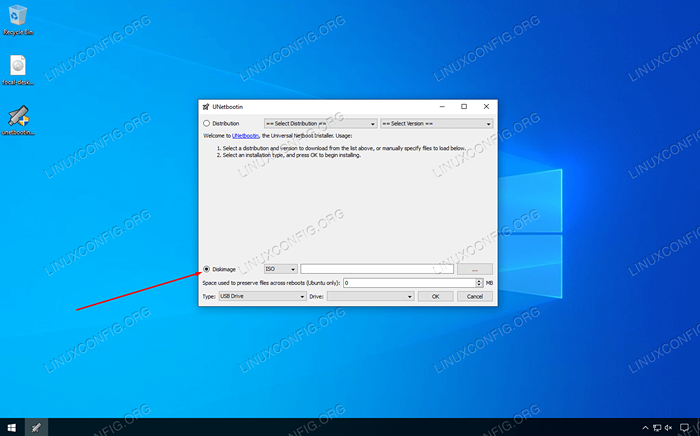 Pilih Diskimage
Pilih Diskimage - Kemudian, klik pada tiga titik untuk menelusuri Ubuntu 20.04 File ISO yang Anda unduh sebelumnya. Pilih file dan klik “Buka."
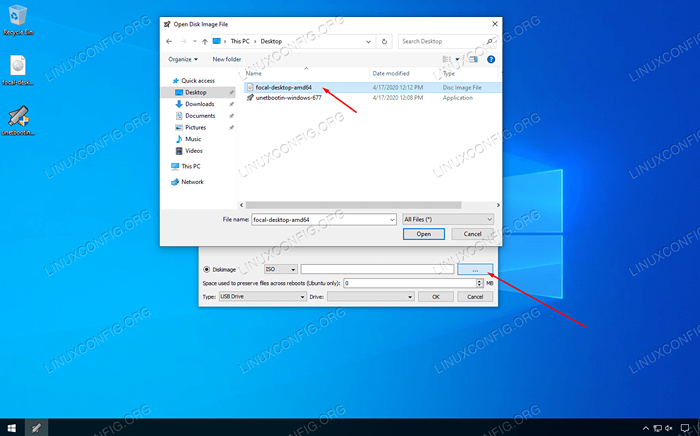 Jelajahi dan pilih Ubuntu 20.04 File ISO
Jelajahi dan pilih Ubuntu 20.04 File ISO - Sekarang Anda dapat memilih drive usb yang benar yang ingin Anda instal ubuntu, lalu klik ok untuk melanjutkan.
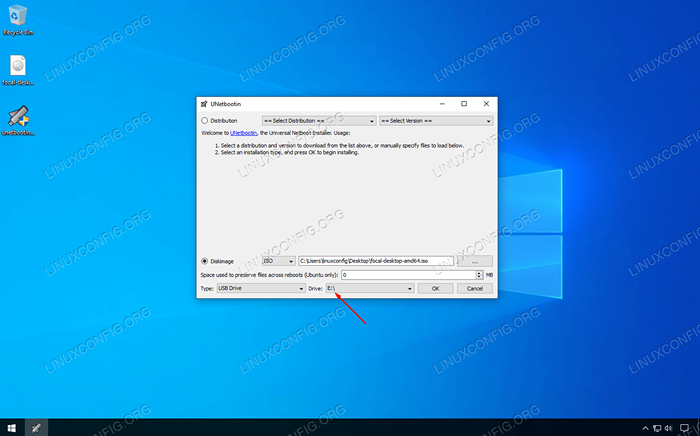 Pilih surat drive untuk drive USB yang Anda instal
Pilih surat drive untuk drive USB yang Anda instal - Unetbootin sekarang akan mulai mengekstraksi isi file ISO dan menginstal ubuntu ke flash drive. Kemudian, itu akan menginstal bootloader yang memungkinkan untuk boot ke USB Stick. Ini semua akan terjadi secara otomatis dan Anda tidak perlu berinteraksi lebih lanjut dengan program ini.
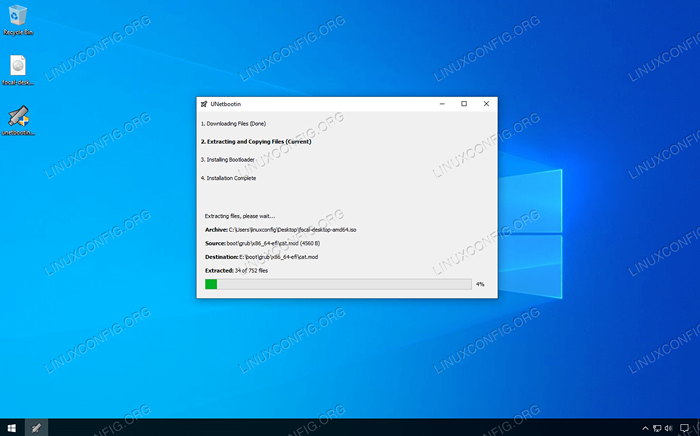 Unetbootin mulai menginstal ubuntu 20.04 ke USB Stick
Unetbootin mulai menginstal ubuntu 20.04 ke USB Stick
Ini akan memakan waktu beberapa menit untuk diselesaikan proses, tapi hanya itu yang ada untuk itu. Anda sekarang dapat menggunakan USB Stick untuk menginstal Ubuntu 20.04 FOSSA FOCAL ATAU Pilih "Coba Ubuntu" untuk boot ke lingkungan sementara.
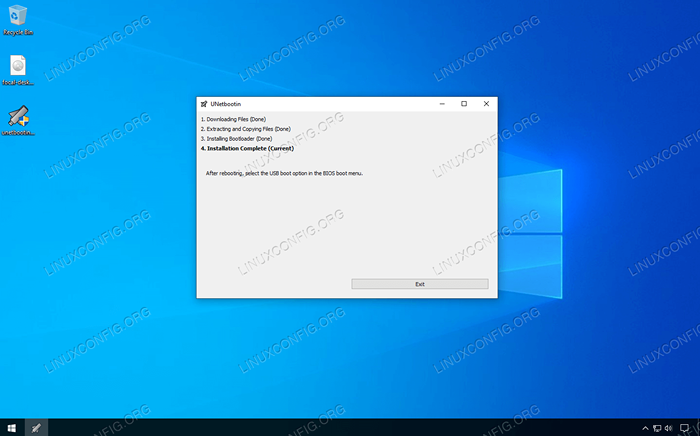 Ubuntu 20.04 USB Stick telah dibuat dan siap digunakan
Ubuntu 20.04 USB Stick telah dibuat dan siap digunakan
Kesimpulan
Dalam artikel ini, kami belajar cara membuat ubuntu 20.04 FOSSA FOSSA USB Stick Bootable di Microsoft Windows 10. Kami menggunakan unetbootin untuk menyelesaikan tugas ini, meskipun ada program lain yang cocok untuk pekerjaan itu juga. Unetbootin adalah rekomendasi kami karena sifatnya yang ringan dan antarmuka grafis tanpa rasa.
Anda mungkin harus menginstruksikan komputer Anda untuk boot ke drive USB dengan masuk ke menu boot dan memilih drive dari daftar, atau dengan memuat ke BIOS dan mengubah urutan boot sehingga tongkat USB di -boot ke terlebih dahulu.
Tutorial Linux Terkait:
- Hal -hal yang harus diinstal pada ubuntu 20.04
- Hal -hal yang harus dilakukan setelah menginstal ubuntu 20.04 FOSSA FOSSA Linux
- Ubuntu 20.04 trik dan hal -hal yang mungkin tidak Anda ketahui
- Cara menginstal adobe flash player di linux
- Ubuntu 20.04 Panduan
- Hal -hal yang harus diinstal pada Ubuntu 22.04
- Hal -hal yang harus dilakukan setelah menginstal ubuntu 22.04 Jammy Jellyfish…
- Buat USB Bootable Manjaro Linux
- Ubuntu 22.04 Panduan
- Cara Menginstal Ubuntu di USB Stick

